7 hlavných opráv pre nefunkčný zvuk upozornení Gmail na zariadeniach Android a iPhone
Rôzne / / April 05, 2023
Upozornenia služby Gmail sú dôležité, pretože vás informujú o všetkých nových e-mailoch, ktoré dostanete. Tieto upozornenia však nemusia upútať vašu pozornosť, ak ich na vašom Androide alebo iPhone nesprevádza zvuk. Môže to byť nepohodlné, najmä ak ste pri prijímaní pracovných e-mailov závislí od Gmailu.
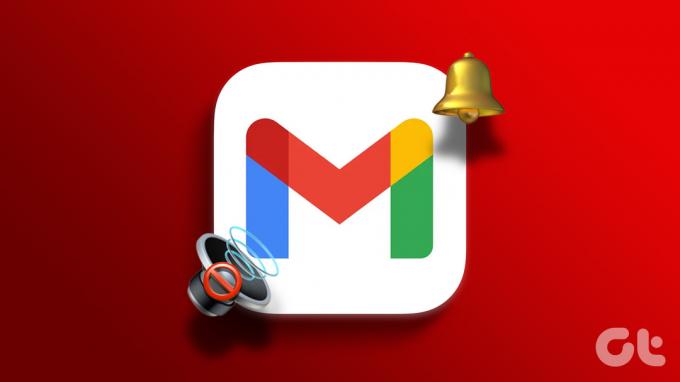
Tichý Upozornenia služby Gmail môže spôsobiť, že zmeškáte dôležité upozornenia a aktualizácie. Nebojte sa, to vám nedovolíme. Táto príručka obsahuje niekoľko rýchlych a jednoduchých tipov na vyriešenie problému s nefunkčným zvukom upozornenia Gmail na vašom Androide alebo iPhone. Poďme si ich teda pozrieť.
1. Skontrolujte hlasitosť upozornení v telefóne
Skôr ako začnete odstraňovať problémy alebo prekonfigurovať aplikáciu Gmail, skontrolujte úroveň hlasitosti upozornení v telefóne. Možno ste ho neúmyselne znížili, takže nebudete počuť upozornenia služby Gmail.
Android
Krok 1: Otvorte aplikáciu Nastavenia a prejdite do časti Zvuky a vibrácie.

Krok 2: Vyberte Zvuk upozornenia.

Krok 3: Potiahnutím posúvača doprava zvýšite hlasitosť zvuku upozornení.
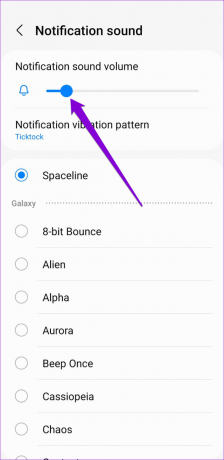
iPhone
Krok 1: Otvorte aplikáciu Nastavenia a prejdite do časti Zvuky a haptika.

Krok 2: Na zvýšenie hlasitosti použite posúvač v časti „Hlasitosť zvonenia a upozornení“.

2. Skontrolujte Predvoľby upozornení pre Gmail
Ďalej budete musieť skontrolovať nastavené predvoľby upozornení pre aplikáciu Gmail na vašom Androide alebo iPhone. Cieľom je zabezpečiť, aby upozornenia služby Gmail mohli prehrávať zvuk na vašom telefóne.
Android
Krok 1: Dlho stlačte ikonu aplikácie Gmail a v zobrazenej ponuke klepnite na ikonu informácií.

Krok 2: Klepnite na Upozornenia a vyberte „Povoliť zvuk a vibrácie“.

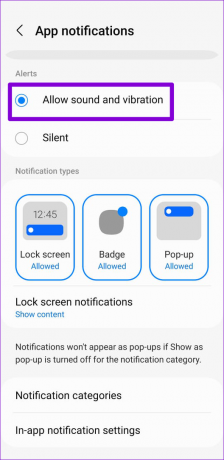
Krok 3: Ďalej klepnite na Kategórie upozornení.
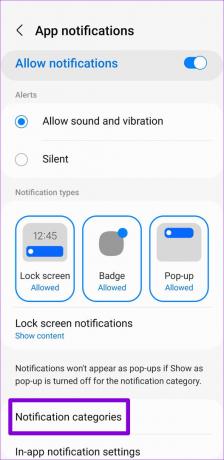
Krok 4: Prejdite si každý typ upozornenia a uistite sa, že žiadne z nich nie je nastavené na možnosť Tiché.

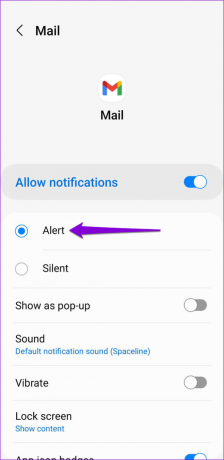
iPhone
Krok 1: Otvorte na svojom iPhone aplikáciu Nastavenia a prejdite na Upozornenia.

Krok 2: Posuňte zobrazenie nadol a klepnite na Gmail a v nasledujúcej ponuke aktivujte prepínač vedľa položky Zvuky.


3. Skontrolujte nastavenia upozornení v aplikácii
Ponuka nastavení v aplikácii Gmail vám to umožňuje zmeniť zvuk upozornenia na svojom telefóne. Ak ste omylom nastavili zvuk upozornení na Žiadny alebo Tichý, vaše upozornenia Gmailu sa neprestanú oznamovať zvukom.
Android
Krok 1: Otvorte v telefóne aplikáciu Gmail. Klepnite na ikonu ponuky (tri vodorovné čiary) v ľavom hornom rohu a prejdite nadol a vyberte položku Nastavenia.
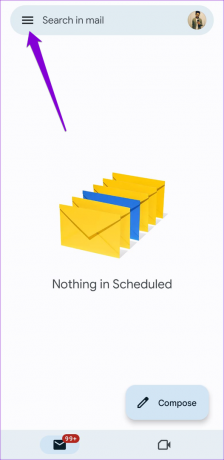

Krok 2: Klepnite na svoj e-mailový účet a v nasledujúcej ponuke vyberte Zvuky upozornení.
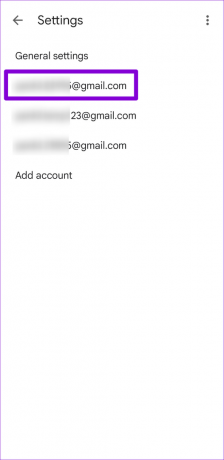
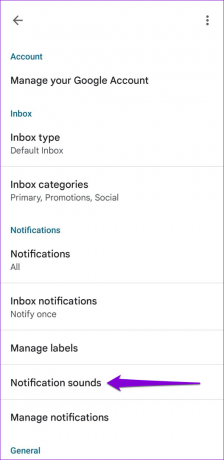
Krok 3: V časti E-mail klepnite na Zvuk upozornenia.

Krok 4: Klepnite na Zvuk a vyberte preferovaný tón. Potom pomocou posúvača v hornej časti zvýšte hlasitosť zvuku upozornení podľa svojich predstáv.


Krok 5: Podobne skontrolujte aj nastavenia zvuku upozornení pre „Rozhovor a priestory“.

iPhone
Krok 1: V aplikácii Gmail na vašom iPhone klepnite na ikonu ponuky (tri vodorovné čiary) v ľavom hornom rohu a prejdite nadol a vyberte položku Nastavenia.


Krok 2: Klepnite na E-mailové upozornenia.

Krok 3: Klepnite na Zvuky upozornení a vyberte si z dostupných možností.

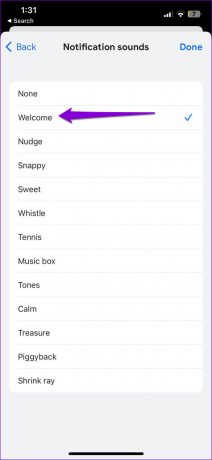
4. Zapnúť zvuk konverzácií
Neprehráva Gmail zvuky upozornení pre konkrétnu konverzáciu? Ak áno, je pravdepodobné, že ste túto konverzáciu predtým stlmili. Tu je postup, ako ho zapnúť.
Krok 1: Otvorte aplikáciu Gmail na svojom Androide alebo iPhone.
Krok 2: Typ je: stlmený vo vyhľadávacom paneli v hornej časti a vyberte prvý výsledok, ktorý sa zobrazí.
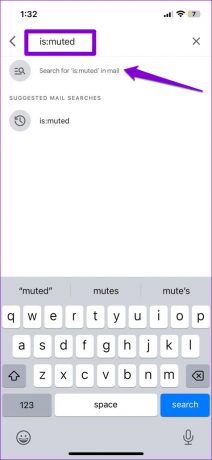
Krok 3: Vyberte konverzáciu, ktorú chcete zrušiť.
Krok 4: Klepnite na ikonu troch vodorovných bodiek v pravom hornom rohu a v kontextovom okne vyberte možnosť Zrušiť stlmenie.


5. Odpojte zariadenia Bluetooth
Ak je váš Android alebo iPhone pripojený k zariadeniu Bluetooth, prichádzajúce upozornenia a telefónne hovory môžu zvoniť na tomto spárovanom zariadení namiesto vášho telefónu. To môže vyvolať dojem, že zvuk upozornenia nefunguje. Aby ste sa vyhli nejasnostiam, je najlepšie odpojiť zariadenia Bluetooth, keď sa nepoužívajú.
6. Vypnite režim zaostrenia alebo režimu Nerušiť
Keď Nerušiť resp Režim zaostrenia je aktívny, váš telefón pozastaví upozornenia zo všetkých aplikácií vrátane Gmailu. V dôsledku toho nebudete dostávať upozornenia služby Gmail, nieto ešte počuť ich zvuk.
Ak chcete vypnúť režim Nerušiť na telefóne s Androidom, potiahnite prstom nadol z hornej časti obrazovky, čím získate prístup k panelu Rýchle nastavenia. Klepnutím na dlaždicu Nerušiť ju deaktivujete.

Pre tých, ktorí používajú iPhone, potiahnite prstom nadol z pravého horného rohu obrazovky (alebo potiahnite prstom nahor zo spodnej časti obrazovky na iPhone s fyzickým tlačidlom Domov), čím vyvoláte ovládacie centrum. Klepnutím na ikonu polmesiaca vypnete režim zaostrenia.

7. Aktualizujte aplikáciu Gmail
Ak upozornenia Gmailu neprehrávajú zvuk napriek všetkým správnym konfiguráciám, môže nastať problém so samotnou aplikáciou. Môžete skontrolovať, či je nová verzia aplikácie dostupná v obchode App Store alebo Play Store.
Gmail pre Android
Gmail pre iPhone
Po aktualizácii aplikácie Gmail v telefóne skontrolujte, či problém stále pretrváva,
Už žiadne zmeškané e-maily
Takéto problémy s upozorneniami v aplikácii Gmail môžu brániť vašej produktivite a zmiasť vás. To znamená, že to nie je nič, čo nemôžete vyriešiť pomocou vyššie uvedených riešení. Ak máte podobné problémy s inými aplikáciami, pozrite si našu príručku oprava problémov so zvukom upozornení v systéme Android a iPhone.
Posledná aktualizácia 7. marca 2023
Vyššie uvedený článok môže obsahovať pridružené odkazy, ktoré pomáhajú podporovať Guiding Tech. Nemá to však vplyv na našu redakčnú integritu. Obsah zostáva nezaujatý a autentický.
Napísané
Pankil Shah
Pankil je povolaním stavebný inžinier, ktorý začal svoju cestu ako spisovateľ na EOTO.tech. Nedávno sa pripojil k Guiding Tech ako spisovateľ na voľnej nohe, aby sa venoval návodom, vysvetlivkám, nákupným sprievodcom, tipom a trikom pre Android, iOS, Windows a web.



